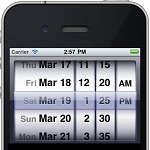
На мой взгляд, ОС iOS куда более понятная и простая для пользователя, который только начал пользоваться смартфоном, нежели операционная система Android. Впрочем, лично я считаю, что все это касается исключительно iOS, начиная с шестой генерации и ниже. В седьмой версии ОС действительно легко запутаться, как об этом говорят новоявленные владельцы айфонов и айпэдов. В частности, многие не знают, как поменять время на iPhone или iPad. На самом деле сделать это проще простого, в чем вы убедитесь прямо сейчас.
- На рабочем столе находим значок «Настройки».
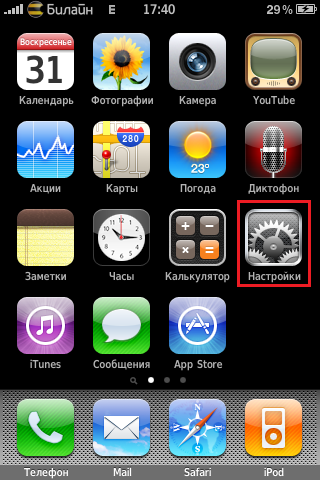
- Затем, оказавшись в меню, выбираем раздел «Основные».
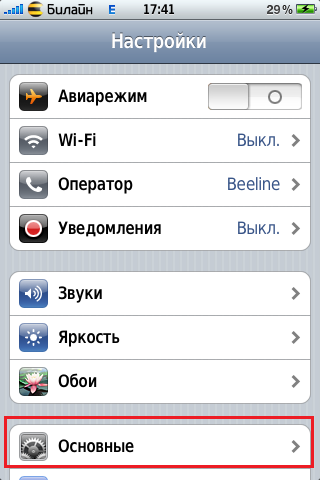
- Здесь вы увидите ряд настроек. Чуть ниже находится раздел «Дата и время» — тапаем на него.

- В этом разделе мы видим формат времени (12 или 24 часа), часовой пояс и т.д. Тапните по разделу «Выставить дату и время».
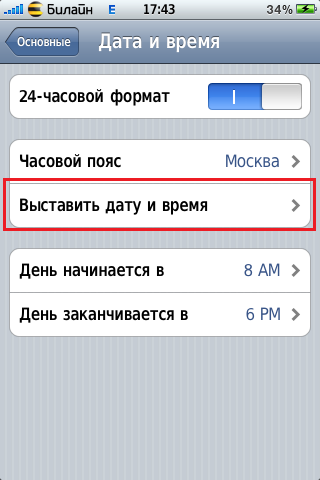
- Время в iOS выставляется забавным барабанчиком, который нужно крутить вверх и вниз.
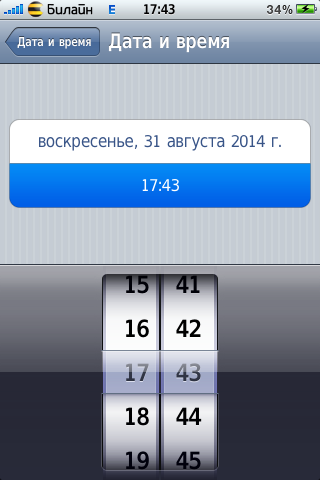
- Что бы изменить дату, нажмите на текущую дату и появится барабанчик с датой.
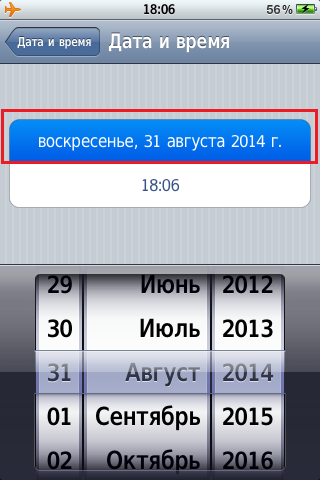
- После того, как вы выставите время, ничего делать не нужно, оно автоматически сохраняется, поэтому вы можете просто выйти на рабочий стол, нажав на кнопку Home.
В заключении хочу сказать, что устройство, на котором я показывал пример, наделено iOS 6. Если вы используете более современную версию операционной системы, то есть 7 или даже 8, не переживайте — на них дата изменяется точно таким же образом.
есть люди, которые не знают, как менять дату в айфоне?)))
Я не знала. И что?
в андроиде тоже многие не знают, как дату менять. бывает.
все поменялось. но есть проблема — время неверное, хотя ставлю верное. оно потом почему-то перескакивает.
Телефон какой? Я поменяла, время не изменилось
может, связано с переводом стрелок на час перед/назад?
Спасибо вам, все оказалось проще простого))
Большое спасибо…
В моем устройствам время в яндексе неправильно. как установить?